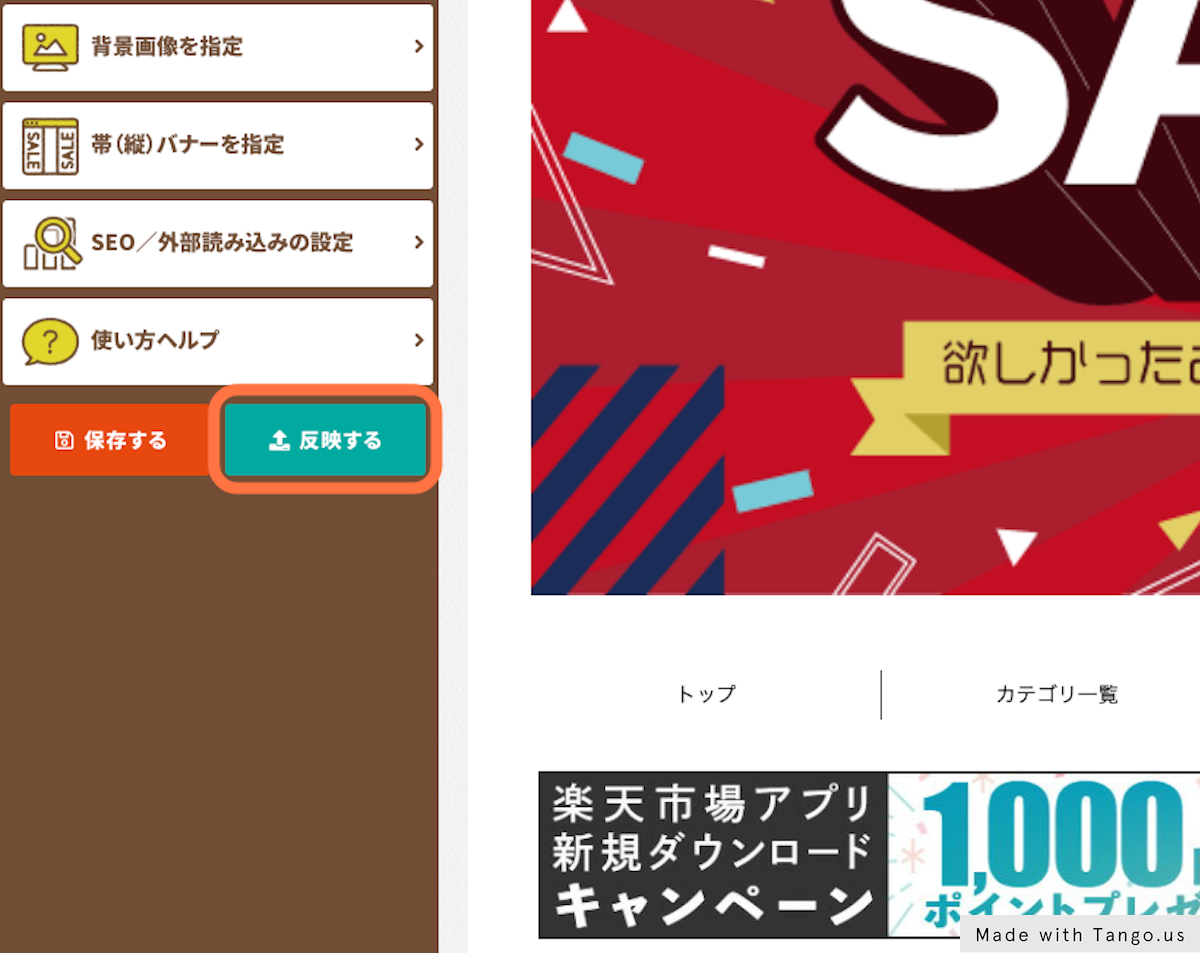看板画像とは?
トップページや特集ページの最上部へ表示される画像のことです。
トップページでは店舗名の記載された看板を設定したり、特集ページでは特集ページの内容に合わせた看板画像の設定ができます。
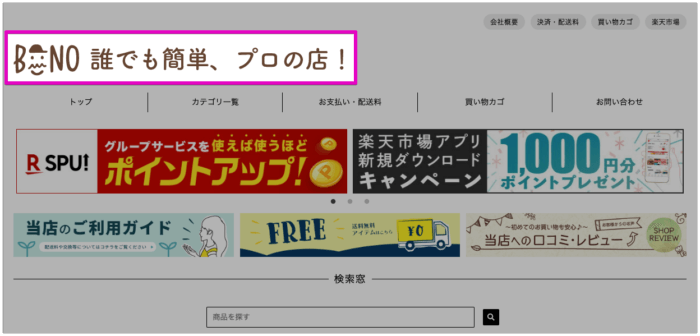
看板画像の変更方法
1. ビーノのトップページもしくは特集ページの編集画面へ進む
2. 「看板画像」をクリック
右側の完成イメージ画面より現在設定されている看板画像をクリックしましょう。
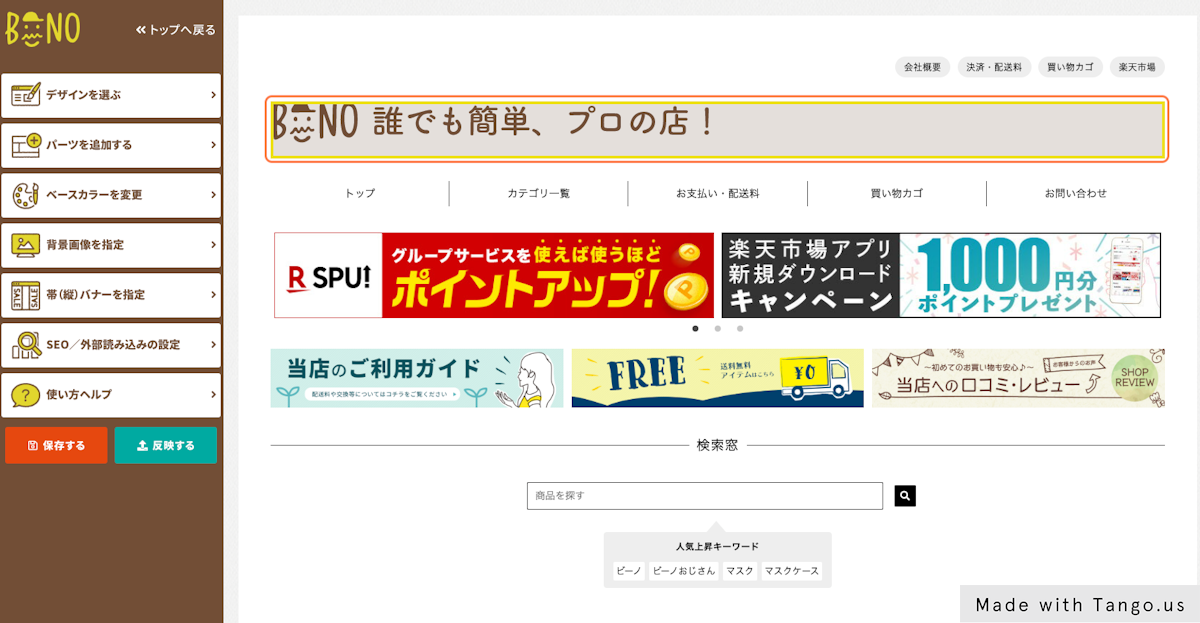
3. 「画像選択」をクリック
左メニューが「看板画像」の設定画面となりますため、「画像選択」をクリックしましょう。
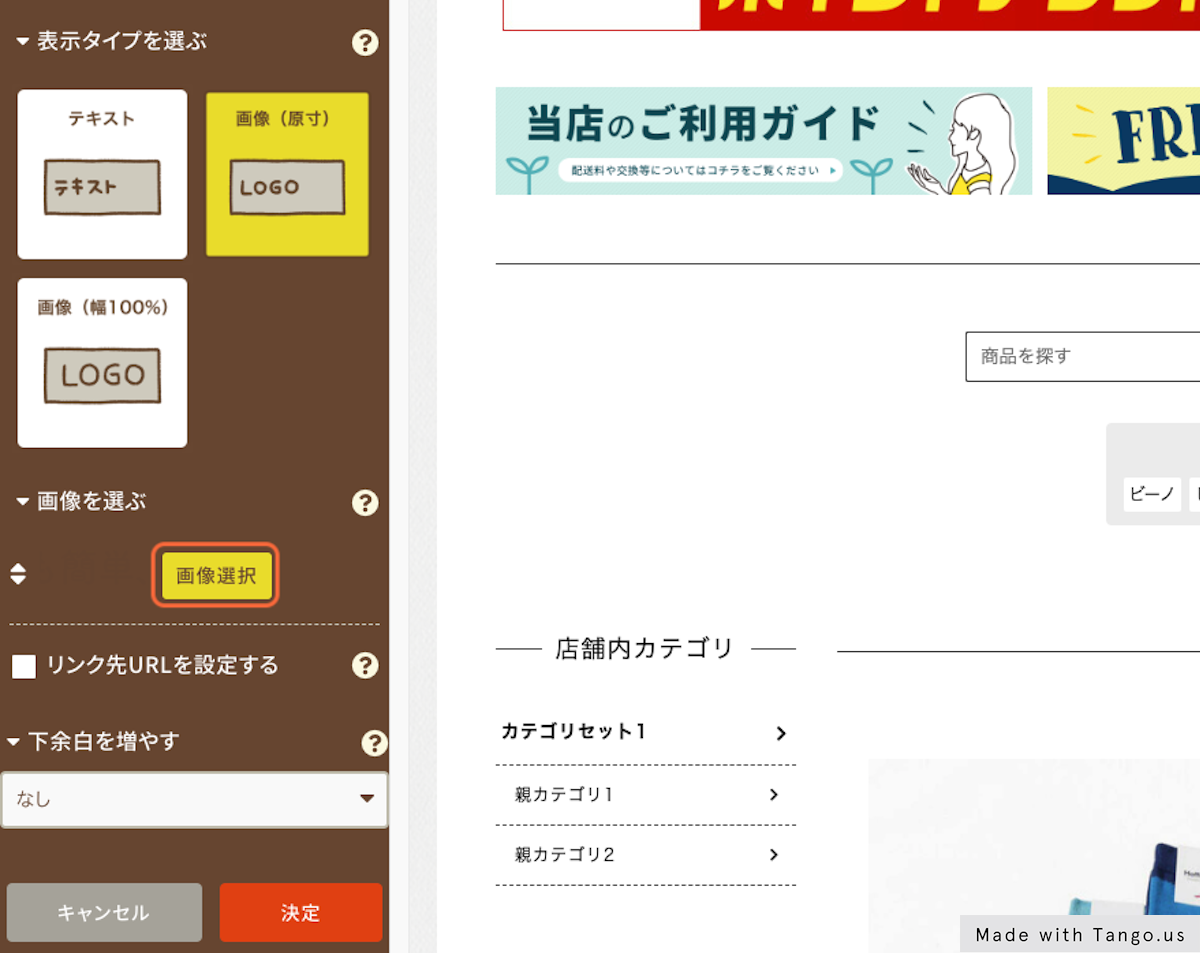
4. 新しい看板画像を選択
新しく設定したい看板画像の保存先をクリックし、画像を選択しましょう。
※ここでは例として「無料提供バナー」より選択しています。
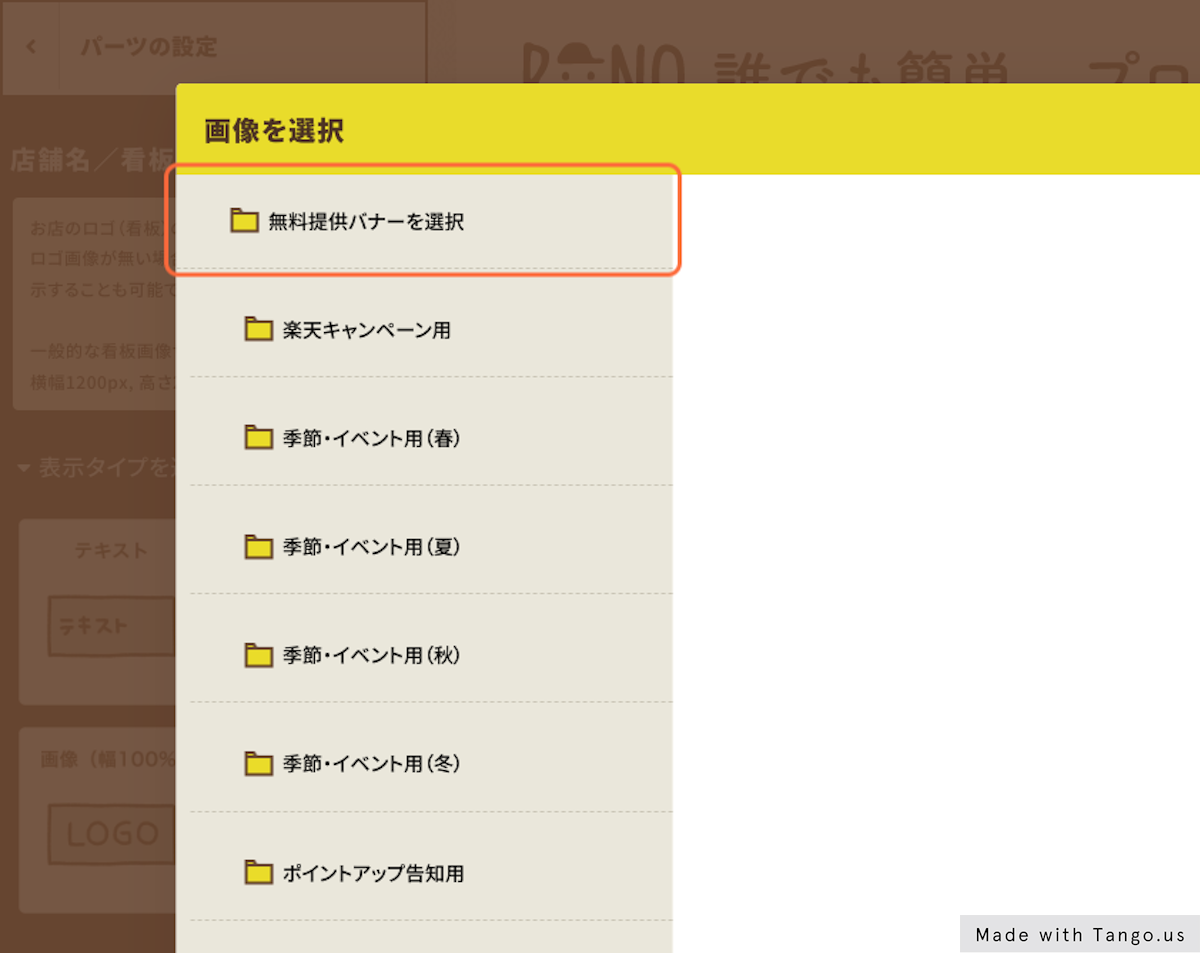
5. 完成イメージ画面を確認
選択した看板が問題なく表示されているか確認しましょう。
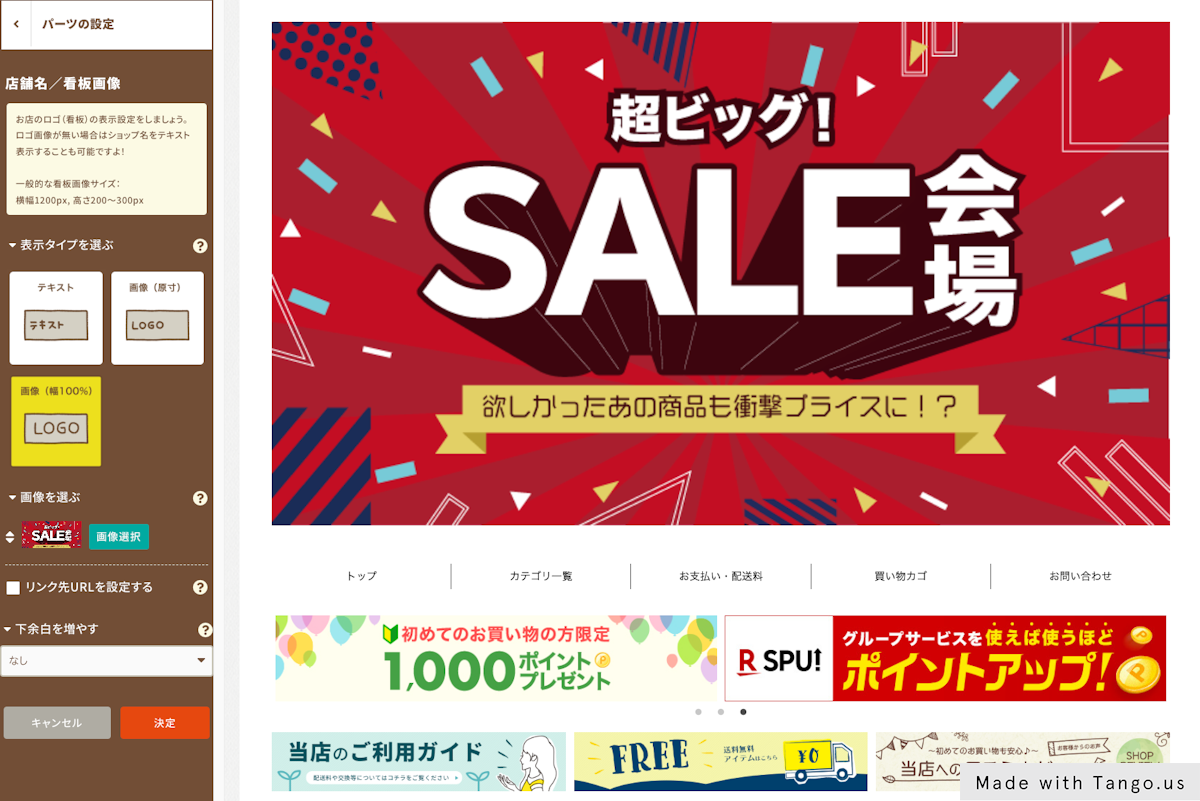
6. 「決定」をクリック
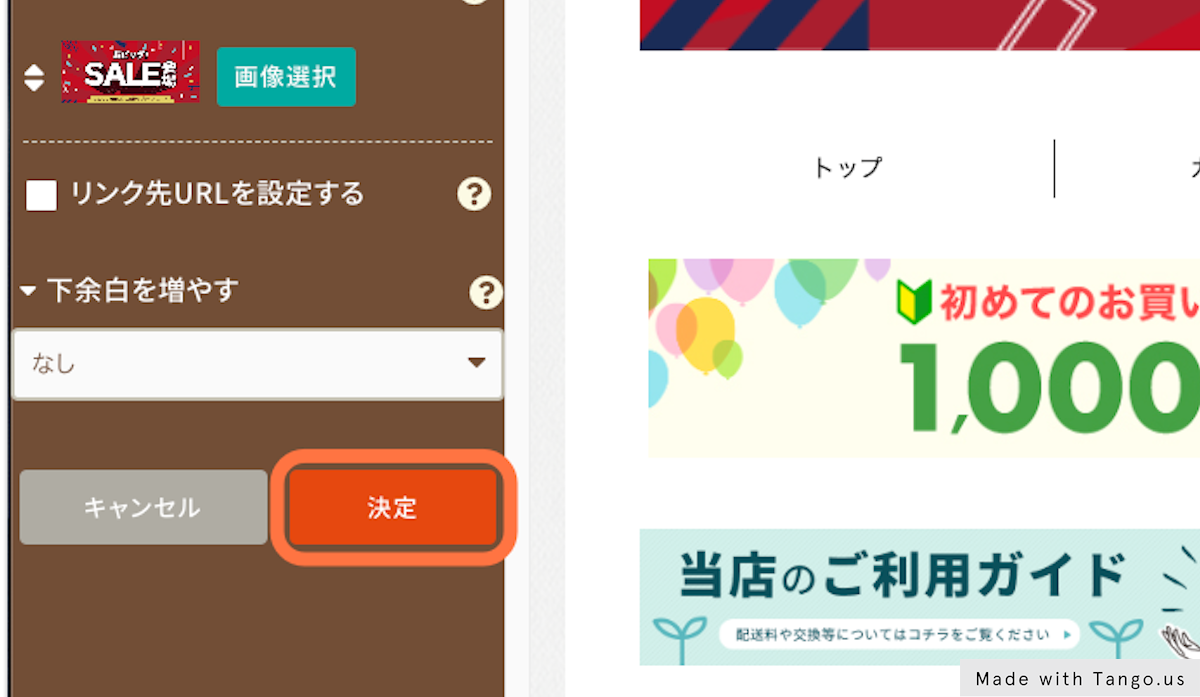
7. 「反映する」をクリック
最後に「反映する」より作成・公開して完了となります!